Által Supriya Prabhu
Ha Ön olyan személy, aki nagyon szenvedélyesen szereti a játékokat, ez a cikk le fog nyűgözni. Van valami úgynevezett virtuális alapú biztonság a rendszeren. Valóban megvédi rendszerét minden olyan fenyegetéstől/vírustól vagy támadástól, amely károsíthatja az adatokat, és azok végleges elvesztését okozhatja. A virtuális alapú biztonság letiltása a rendszeren növelheti a játék teljesítményét. Ha kizárólag játékra szánt rendszert használ, akkor ez a cikk azt javasolja, hogy tiltsa le a VBS-t a jobb játékélmény érdekében. Kérjük, olvassa tovább ezt a cikket, hogy megtudja, hogyan kell csinálni.
A játékteljesítmény fokozása a virtuális alapú biztonság letiltásával a Windows 11 rendszerben
1. lépés: Nyomja meg ablakok gombot a billentyűzeten, és gépeljen windows biztonság.
2. lépés: Kattintson Windows biztonság alkalmazást a keresési eredmények közül az alábbiak szerint.

3. lépés: Kattintson Eszközbiztonság az ablak bal oldalán.
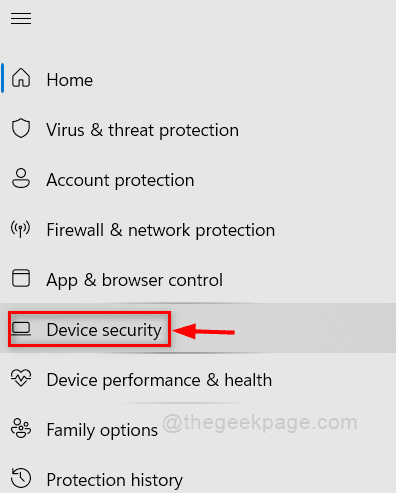
4. lépés: Kattintson A magszigetelés részletei az Eszközbiztonság oldalon a Core isolation szakaszban az alábbiak szerint.
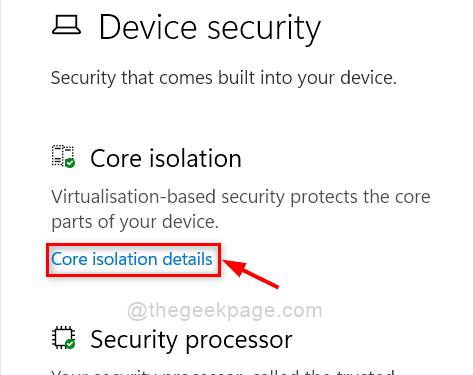
5. lépés: Kattintson Memória integritása váltógombot a forgatásához Ki hogy megtapasztalják a játékteljesítmény növekedését.
jegyzet:- Ha már le van tiltva, akkor fordíthatja Tovább ha meg akarja védeni a rendszerét a többi káros fenyegetéstől/támadástól.

6. lépés: Indítsa újra a rendszert a változtatások alkalmazásához és a jobb rendszerteljesítményhez.
Ennyi srácok!
Remélem tetszett ez a cikk. Tudassa velünk az alábbi megjegyzésekkel.
Köszönöm!


